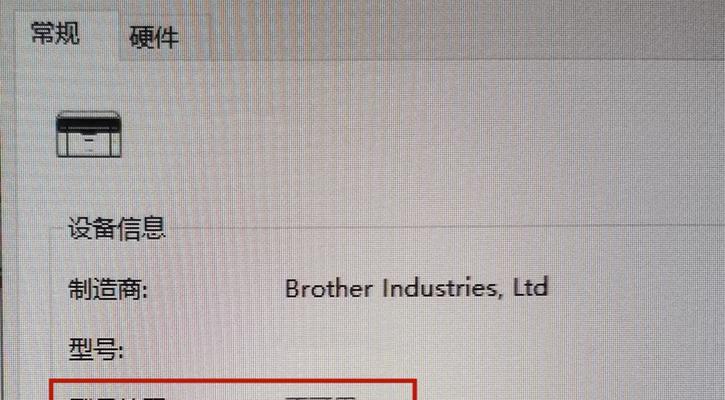随着科技的不断发展,打印机已经成为我们日常办公和学习中必不可少的设备。然而,在使用打印机的过程中,我们常常会遇到打印机出现错误状态的问题,如纸卡、缺纸、卡纸等。本文将为您介绍一些解决打印机错误状态的方法,帮助您迅速恢复打印机的正常工作。
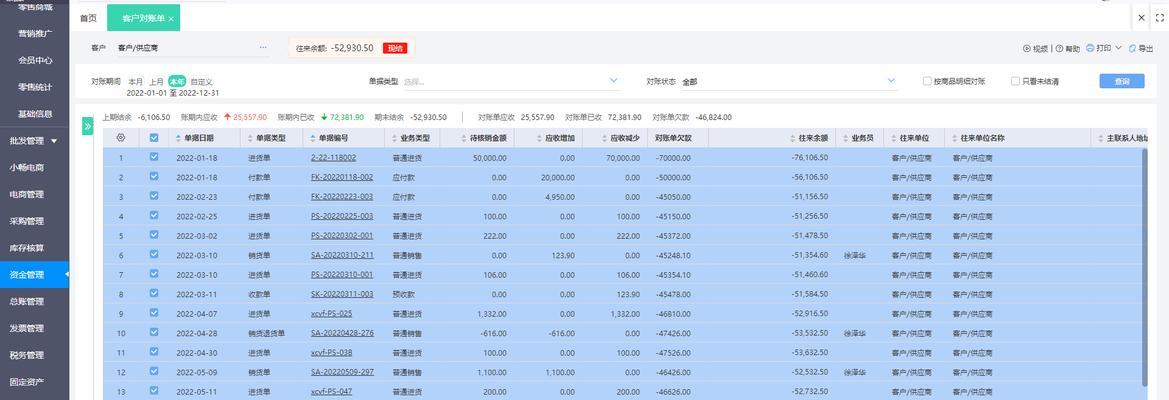
一、检查打印机连接
1.检查打印机与电脑的连接是否稳固,确保数据线插入正确端口。
2.如果使用无线连接,确保网络连接正常且信号强度良好。
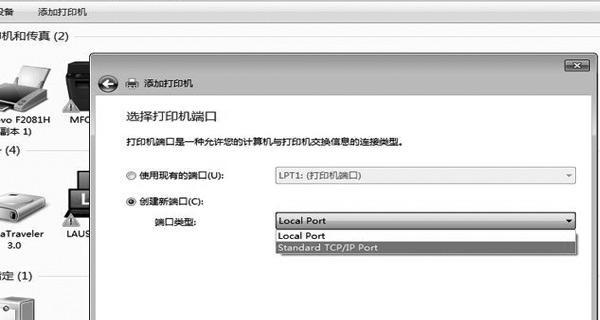
二、检查打印队列
1.点击电脑任务栏右下角的打印机图标,查看是否有未完成的打印任务。
2.右键点击未完成的打印任务,选择“取消”或“删除”。
三、重新启动打印机和电脑
1.关闭打印机和电脑,并断开电源。
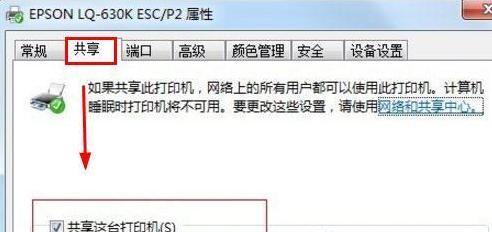
2.等待几分钟后重新启动打印机和电脑。
3.检查打印机是否已经恢复正常工作。
四、检查打印机纸张
1.打开打印机纸盘,检查纸张是否正确放置。
2.如果纸张损坏或过多,及时更换或调整纸张。
3.确保纸张尺寸与打印设置一致,避免纸张太大或太小而导致错误。
五、清理打印机内部
1.关闭打印机电源,并断开电源线。
2.打开打印机盖子,轻轻取出墨盒或墨盒盒子。
3.使用软布蘸取少量清水或专用打印机清洁液,擦拭打印头和墨盒插槽。
4.等待清洁部分完全干燥后,重新安装墨盒并关闭打印机盖子。
六、更新或重新安装驱动程序
1.访问打印机制造商的官方网站,下载最新的驱动程序。
2.双击下载的驱动程序安装文件,按照提示进行安装。
3.完成安装后,重新连接打印机并测试打印。
七、检查打印机墨盒
1.打开打印机盖子,检查墨盒是否安装正确。
2.如果墨盒低墨量或过期,及时更换墨盒。
3.确保墨盒与打印机兼容,避免使用非原装墨盒导致错误。
八、调整打印设置
1.在打印任务弹出窗口中,点击“打印设置”按钮。
2.检查打印设置是否与纸张和墨盒规格相匹配,及时调整设置。
3.点击“确定”保存设置并重新尝试打印。
九、尝试使用其他电脑或设备
1.将打印任务转移到其他电脑或设备进行尝试打印。
2.如果其他电脑或设备可以正常打印,说明问题可能出在您的电脑上,需进一步排查。
十、联系售后服务
如果以上方法仍无法解决问题,建议联系打印机制造商的售后服务中心进行技术支持。
打印机持续错误状态是我们常常遇到的问题,但通过检查连接、清理内部、更换墨盒等方法可以解决大部分故障。如果问题依然存在,不妨尝试更新驱动程序或联系售后服务寻求进一步的支持。让我们迅速解决打印机问题,恢复正常工作。